
¿Sabías que puedes usar un iPhone como cámara web para una Mac o una PC con Windows? Si no tiene una cámara web para usar en reuniones, aulas y reuniones en línea, o encuentra que la calidad es demasiado baja para poder usarla, no es gran cosa, puede usar su iPhone (o iPad) para este propósito gracias a algunos aplicaciones de terceros. También es bastante fácil de configurar y usar.
Las videollamadas se han convertido en una norma en el último año, ya que más personas han estado trabajando desde casa. Por supuesto, puede hacer videollamadas directamente desde su iPhone o iPad, pero en un entorno de trabajo profesional, lo ideal sería usar una computadora. Muchos usuarios de computadoras de escritorio todavía no tienen una cámara web, y la cámara integrada en las computadoras portátiles suele ser mediocre en el mejor de los casos.
Al usar su iPhone como cámara web, no tiene que desembolsar dinero en hardware adicional ni preocuparse por su calidad.
Cómo usar tu iPhone como cámara web
Haremos uso de una popular aplicación de terceros llamada EpocCam. Tienes opciones cableadas e inalámbricas. Si va a tomar la ruta inalámbrica, debe asegurarse de que tanto su iPhone como su computadora estén conectados a la misma red Wi-Fi. Comencemos:
- Primero, descargue e instale la aplicación EpocCam desde App Store. Verás versiones gratuitas y de pago de la aplicación si la buscas, pero la versión gratuita es lo suficientemente buena para la mayoría de las personas.
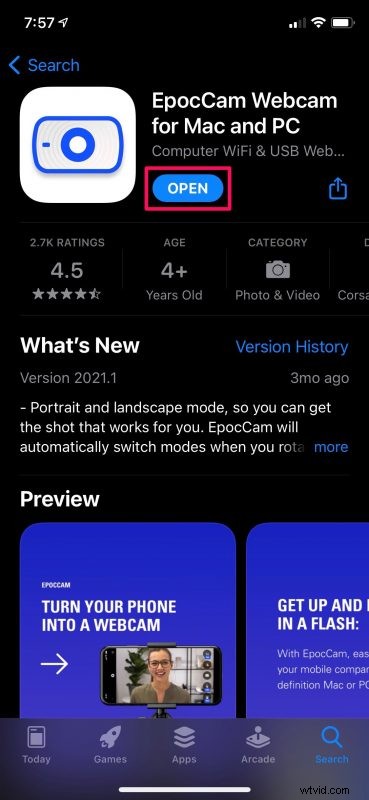
- Al iniciar la aplicación, se le pedirá que instale el controlador necesario para su computadora. Seleccione su sistema operativo y luego haga clic en "Envíeme el enlace de descarga" para obtener el enlace para descargar el controlador EpocCam. Toca "Siguiente" para continuar.
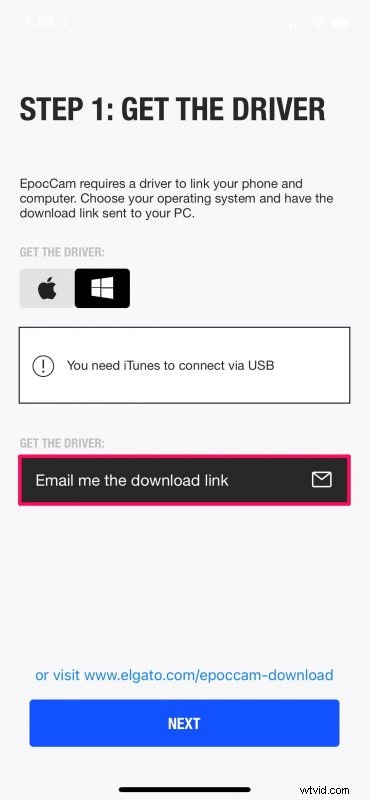
- Ahora, se le informará sobre los métodos de conexión por cable e inalámbricos. Si va a utilizar una conexión por cable con una PC con Windows, primero deberá instalar iTunes. Toca "Siguiente" para continuar.
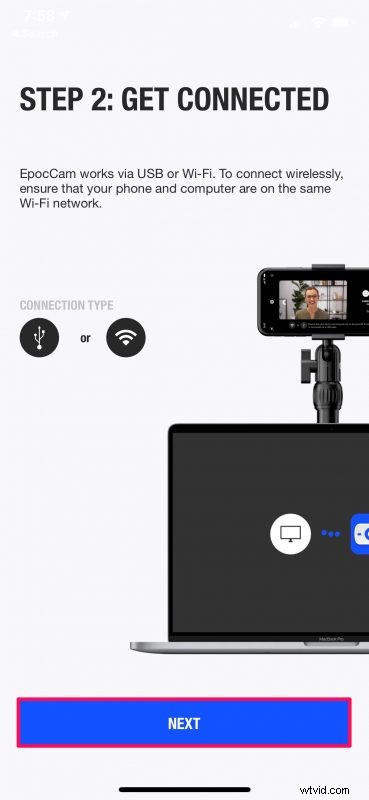
- EpocCam ahora solicitará acceso a su cámara y red. Use el interruptor para otorgar los permisos necesarios y toque "Listo".
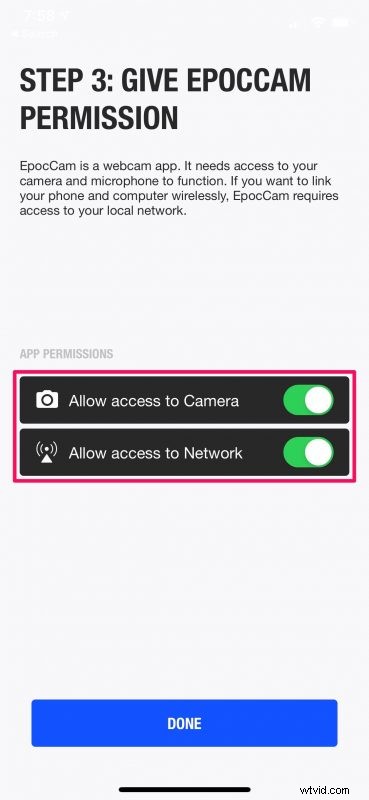
- Una vez que los controladores estén instalados en su computadora, simplemente abra la aplicación EpocCam y debería conectarse a su computadora automáticamente si están en la misma red. Tendrá las opciones para cambiar entre cámaras primarias y secundarias y duplicar la transmisión de la cámara si es necesario.

- A continuación, debe asegurarse de que EpocCam esté seleccionada como la cámara predeterminada para la aplicación que desea usar. Por ejemplo, si estás haciendo videollamadas desde tu navegador web, dirígete a la configuración del navegador y cambia la cámara predeterminada.
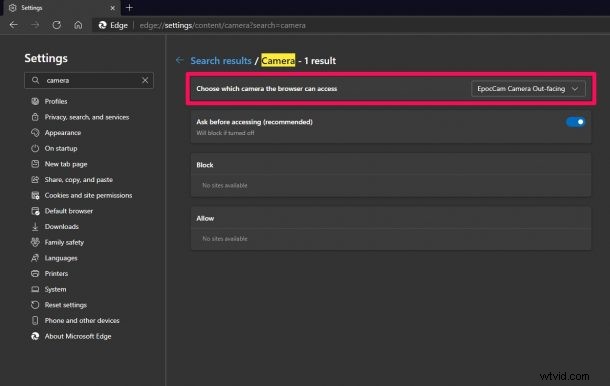
Ahí tienes Ahora sabes exactamente cómo usar tu iPhone como cámara web para videollamadas.
Del mismo modo, debería poder cambiar la cámara predeterminada para otras aplicaciones de videollamadas que use desde sus respectivos menús de configuración. Este es un ejemplo de cómo puedes cambiar la cámara web predeterminada en tu Mac para aplicaciones como FaceTime y Skype.
Los usuarios gratuitos deben tener en cuenta un par de cosas. La transmisión de su cámara web tendrá una pequeña marca de agua y la resolución estará limitada a 480p. Además, no podrá usar funciones como el fondo virtual o usar su iPhone como un micrófono inalámbrico. Si desea esas funciones, necesitará la versión de pago.
Si conectó su iPhone o iPad de forma inalámbrica, tiene la flexibilidad de colocar su cámara exactamente donde desee. Esta es una de las áreas donde EpocCam brilla en comparación con las cámaras web integradas y externas que algunos usuarios tienden a pasar por alto.
¿No está impresionado con la EpocCam? ¿Encuentra la interfaz de usuario lenta? Bueno, hay otras opciones en la App Store que puedes probar. Simplemente puede buscar una cámara web en la App Store y encontrará aplicaciones como iVCam, DroidCam, etc. que funcionan de una manera bastante similar.
Entonces, ¿qué piensas sobre usar una aplicación como EpocCam para reemplazar una cámara web tradicional con tu iPhone? ¿Cuáles son sus primeras impresiones sobre esta capacidad? ¿Has probado alguna aplicación similar para usar tu iPhone como cámara web? Comparta sus experiencias y pensamientos con nosotros en los comentarios.
